
¿Has sufrido la pérdida de archivos debido a un fallo en tu ordenador? Probablemente es algo por lo que todos hemos pasado en alguna ocasión. Por lo que aprender a recuperar archivos dañados en Windows resulta fundamental para prevenir futuras frustraciones.
Soluciones para recuperar datos perdidos por archivos dañados
En efecto, no hay nada más desalentador que trabajar en un proyecto, perderlo por causa de un archivo dañado y no conocer la manera de remediar la situación. Sin embargo, son muchas las soluciones concretas y eficaces que tenemos a nuestro alcance para resolver esta indeseada pero frecuente situación. Pero antes de ver cómo recuperar archivos dañados, entendamos cuáles son las causas que han podido provocar esta situación
¿Qué causa el error de "el archivo está dañado o ilegible" en Windows?
El error «el archivo está dañado o ilegible» en Windows puede ser causado por varios motivos, incluyendo:
- Problemas en el hardware, como fallos en el disco duro o problemas de la memoria RAM.
- Problemas en el software, como virus o malware que han infectado el archivo o el sistema operativo.
- Interferencias externas durante la transferencia o copia del archivo, como interrupciones eléctricas o errores en la unidad de almacenamiento.
- Archivos corruptos debido a errores en la descarga o actualización de software.
- Incompatibilidad de formatos de archivo o problemas de lectura de datos.
Ahora que conocemos las causas, veamos las soluciones disponibles para recuperar archivos corruptos, y cómo recuperar un archivo dañado a su unidad original.
5 soluciones para recuperar archivos dañados
Para solucionar este error, se pueden probar varias soluciones, como reparar el disco duro, escanear y eliminar virus, reparar el sistema operativo o simplemente utilizar herramientas de recuperación de datos efectivas.
1. Utilizar Tenorshare 4DDiG Data Recovery
Tenorshare 4DDiG Data Recovery es una opción ideal para una solución más efectiva para recuperar archivos dañados gratis. Este software ofrece una solución completa para recuperar datos de diversos tipos de dispositivos, incluyendo PC de escritorio, portátiles, pendrives y unidades externas.
Independientemente del problema que haya causado la corrupción de los archivos, ya sea un ataque de virus, un fallo en alguna actualización o un error de compatibilidad, 4DDiG Data Recovery es capaz de recuperar y reparar de manera eficiente tus archivos dañados como fotos, videos, documentos, e incluso archivos del sistema.
Sigue estos sencillos pasos para una recuperación segura con 4DDiG Data Recovery:
Paso 1: Descarga e instala el software de Tenorshare 4DDiG Data Recovery desde su sitio web.
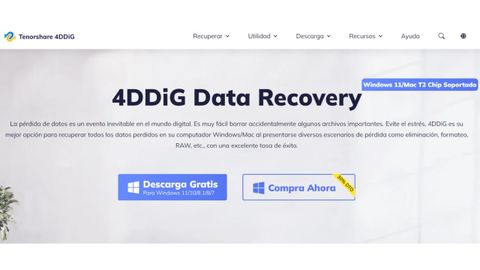
Paso 2: Abre la aplicación y selecciona la ubicación desde la que deseas recuperar los archivos dañados y haz clic en “Escanear”
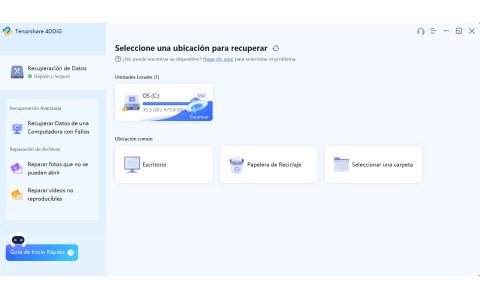
Paso 3: A continuación selecciona el tipo de los archivos corruptos que quieres recuperar.
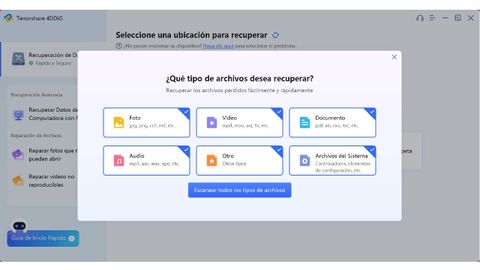
Paso 4: El software de recuperación de datos iniciará un proceso de escaneado de la unidad y archivos seleccionados, y mostrará en pantalla los archivos recuperados.
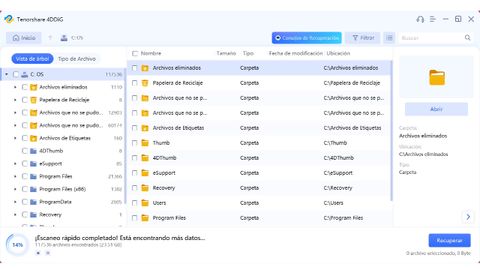
Paso 5: Selecciona la opción "Recuperar" para recuperar los archivos dañados.
Esto es todo. Ahora solo debes verificar que tus archivos se recuperaron y funcionan normalmente.
2. Convertir archivos a otro formato
Cuando nos enfrentamos a un problema de corrupción de archivos, puede haber otras soluciones posibles. En algunos casos, la solución más sencilla y efectiva puede ser convertir el formato del archivo. La conversión de formato implica cambiar el tipo de archivo a un formato diferente, lo que puede ayudar a corregir errores en el archivo original. Es una solución fácil de realizar y puede resolver el error rápidamente. Solo necesitas seguir algunos pasos:
- Encuentra un convertidor de formatos de archivo en línea. Puedes encontrar varias opciones haciendo una búsqueda en Google.
- Selecciona el archivo dañado y elige el formato al que deseas convertirlo. Por ejemplo, de un formato Word a PDF.
- Luego realiza la conversión y verifica si el problema ha quedado resuelto.
3. Copiar el archivo fuente original
Otra opción fácil de operar es encontrar la fuente original del archivo y recuperarla. Por ejemplo, supongamos que tienes fotos almacenadas en tu computadora que están dañadas, pero las has descargado de un sistema de almacenamiento en la nube o alguna base de datos de imágenes. Para cambiarlos, simplemente localiza la fuente original donde obtuviste las fotos originalmente y procede a descargarlas nuevamente. De esta manera habrás resuelto el problema y podrás continuar trabajando en tu proyecto.
4. Recuperar la versión anterior del archivo dañado
No sé si sabes que el sistema operativo Windows hace copias de tus archivos de manera automática. Esto sucede como parte de un punto de restauración de copia de seguridad o del sistema, pero está claro que puede ayudarte mucho a recuperar un archivo dañado.
Para llevar a cabo esta forma de recuperación de archivos, sigue estos pasos:
- Abre la carpeta donde está el archivo dañado.
- Luego haz clic derecho en el archivo.
- Selecciona la opción “Restaurar versiones anteriores”.
- Elige qué versión o versiones deseas restaurar y finaliza la operación.
- Compruebe si su archivo restaurado está dañado o no.
5. Hacer una revisión del disco duro
Esta opción identifica posibles errores en el disco duro que podrían ser responsables de problemas de corrupción de algunos archivos. Por lo tanto, realizar un análisis del disco duro puede ayudarte a encontrar el origen del problema y solucionarlo.
Aquí tienes un paso a paso acerca de cómo llevar a cabo este proceso:
- Abre el "Explorador de archivos" en tu sistema operativo.
- En "Dispositivos y unidades", elige el disco local que deseas verificar.
- Luego, haz clic derecho en el disco local seleccionado y selecciona la opción "Propiedades".
- Ahora ve hasta la pestaña “Herramientas” y en la opción “Comprobación de errores” selecciona “Comprobar” para realizar el procedimiento.
Después del escaneo, el sistema te informará si se encontraron errores o no. Ten en cuenta que en algunos casos el sistema puede solicitarte reiniciar tu ordenador personal o laptop.
Conclusión
Si bien son diversas las opciones para recuperación de archivos dañado que hemos propuesto, la facilidad con la que puedes recuperar archivos corruptos en Windows gracias a 4DDiG Data Recovery gana por diferencia. Esta solución resolverá tus problemas de la manera más sencilla, lo que te permitirá acceder de nuevo a tus documentos en apenas unos minutos.
El software de Tenorshare es confiable, eficiente y de sencillo manejo, lo que asegura una exitosa recuperación de archivos. Si deseas obtener más información acerca de 4DDiG Data Recovery, visita su sitio web donde encontrarás toda la información sobre la mejor solución para recuperar archivos dañados en Windows u otros sistemas operativos.